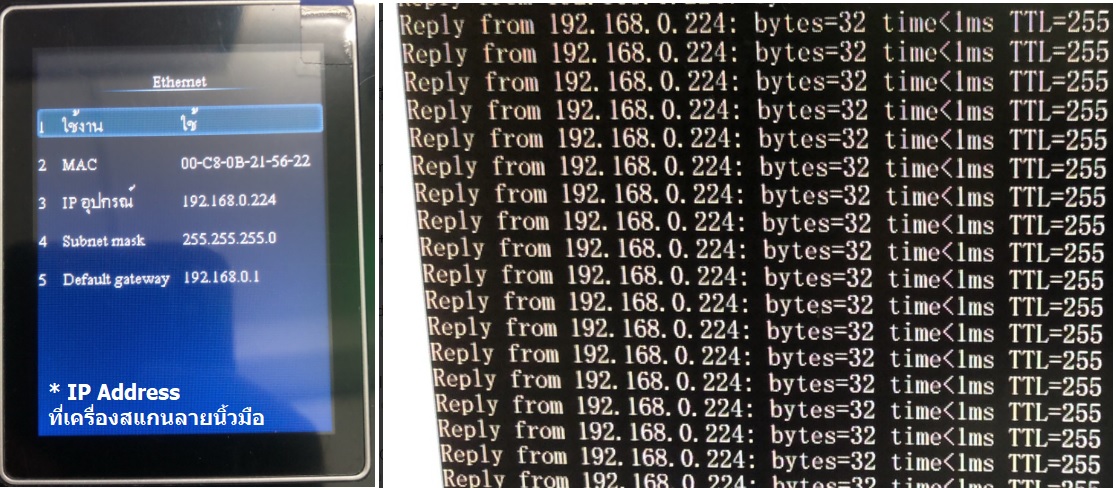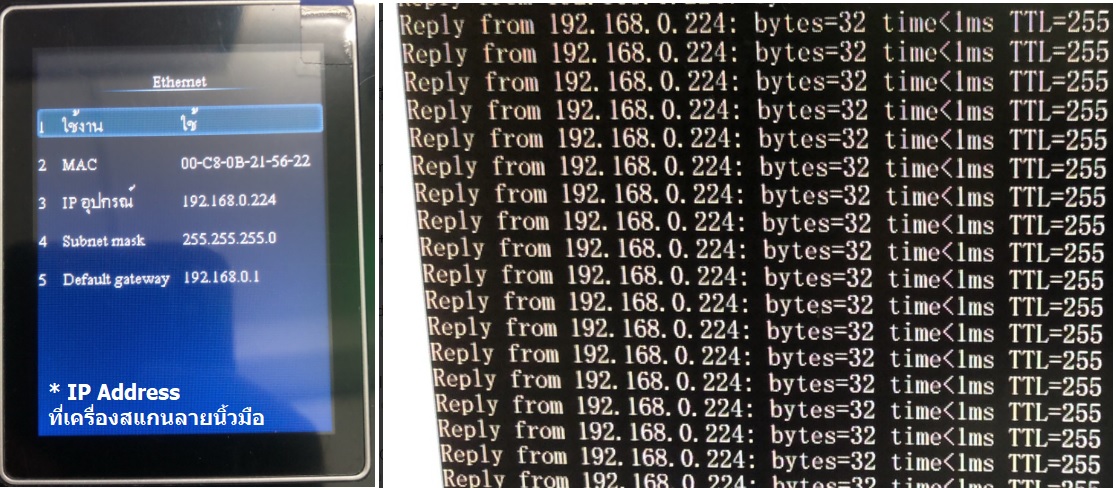ไม่สามารถเชื่อมต่อเครื่องสแกนผ่านระบบแลนได้เป็นอีกหนึ่งปัญหาที่เกิดขึ้นกับลูกค้าที่เลือกใช้วิธีสั่งซื้อ
เครื่องสแกนลายนิ้วมือหรือเครื่องสแกนใบหน้าไปใช้งานเอง กรณีที่สั่งซื้อเครื่องสแกนมาจากผู้จำหน่ายที่พร้อมให้บริการให้ความช่วยเหลือคงไม่น่าเป็นห่วงเพราะปัญหาต่างๆ ที่อาจเกิดขึ้นได้จากการเริ่มต้นใช้งานเครื่องสแกนลายนิ้วมือและเครื่องสแกนใบหน้าดังกล่าวผู้จำหน่ายจะคอยให้คำแนะนำให้การช่วยเหลือเพื่อให้ลูกค้าใช้งานได้ตามสเปคของอุปกรณ์ แต่สำหรับลูกค้าที่สั่งซื้อเครื่องสแกนมาจากหน้าร้านออนไลน์ที่ไม่สามารถติดต่อผู้จำหน่ายหรือไม่ทราบว่าใครขายจะต้องแก้ไขปัญหาด้วยตนเอง แอดมินแนะนำวิธีตรวจเช็คและแก้ไขปัญหาดังนี้
การเชื่อมต่อเครื่องสแกนลายนิ้วมือและ
เครื่องสแกนใบหน้าผ่านระบบแลนสามารถทำได้ทั้งเชื่อมต่อหลังเครื่องคอมโดยตรง คือ เสียบสายแลนระหว่างเครื่องสแกนกับเครื่องคอมที่ใช้งาน และเชื่อมต่อผ่าน network คือ เสียบสายแลนระหว่างเครื่องสแกนกับเร้าเตอร์โมเด็ม การเชื่อมต่อทั้ง 2 แบบใช้วิธีการตั้งค่าดังนี้
1. กรณีที่ใช้วิธีเชื่อมต่อผ่านระบบ network
1.1 เราจะต้องตั้งค่า ip address ในเครื่องสแกนลายนิ้วมือและ
เครื่องสแกนใบหน้าให้เป็นกลุ่ม ip address กลุ่มเดียวกันกับ network ซึ่งสามารถตรวจเช็ค ip address ของ network ได้จากคอมพิวเตอร์ที่ใช้งานอยู่ เช่น ip address ในคอมคือ 192.168.0.50 แสดงว่า ip address ในระบบ network ของเราคือ 192.168.0.xxx (ตัว xxx คือเลข ip ที่จะต้องระบุลงไปในเครื่องสแกนซึ่งจะต้องไม่ซ้ำกับอุปกรณ์อื่นในระบบ)
1.2 เชื่อมต่อสายแลนจากเครื่องสแกนไปยังเร้าเตอร์โมเด็มหรือสวิสต์ที่อยู่ใน network นั้น
1.3 ตรวจสอบ ip address ที่เราตั้งค่าไว้ในเครื่องสแกนลายนิ้วมือและเครื่องสแกนใบหน้าว่าระบบ network ตรวจพบ ip นั้นหรือไม่? ให้ตรวจสอบด้วยวิธี ping ip หากเจอเพื่อความแน่ใจลองถอดสายแลนจากเครื่องสแกนออกแล้ว ping อีกครั้งซึ่งครั้งนี้จะต้อง ping ไม่เจอ เมื่อมั่นใจแล้วว่าระบบ network ตรวจสอบพบ ip ดังกล่าวก็ถือว่าการกำหนด ip สำเร็จเตรียมตั้งค่าการเชื่อมต่อในโปรแกรมคำนวณเวลาได้เลย
2. กรณีที่ใช้วิธีเชื่อมต่อตรงเข้าคอมพิวเตอร์แบบไม่ผ่าน network
2.1 ให้เข้าไปดู ip address ในเครื่องสแกนลายนิ้วมือหรือ
เครื่องสแกนใบหน้าว่า ณ ตอนนี้ถูกตั้งค่าไว้ที่ ip อะไร เช่น ip 192.168.8.199 หลังจากที่ได้ ip address ในเครื่องสแกนมาแล้วให้เข้าไปตั้ง ip address ในคอมพิวเตอร์เพื่อให้อยู่ในกลุ่ม ip เดียวกันโดยใช้เลข 3 ชุดด้านหน้าเหมือนกันส่วนชุดที่ 4 จะต้องไม่เหมือนกัน จาก ip ของเครื่องสแกนด้านบนเราสามารถตั้ง ip ในคอมได้คือ 192.168.8.100 เป็นต้น
2.2 ดำเนินการเช่นเดียวกับข้อ 1.2 และ 1.3 เพื่อตรวจสอบ
หลังจากที่เราตั้งค่า เชื่อมต่อสายสัญญาณ ตรวจสอบความถูกต้องตามรายละเอียดด้านบนเรียบร้อยแล้วให้ตั้งค่าการเชื่อมต่อในโปรแกรมได้เลย โดยจะต้องเลือกเครื่องสแกนให้ถูกรุ่น ถูกซีรีย์ รวมถึง ip address ให้ถูกต้องเราก็จะสามารถเชื่อมต่อได้ เช่น เราสั่งซื้อเครื่องสแกน cmi681s เราจะต้องตั้งค่าการเชื่อมต่อดังนี้
ชื่อ : ใส่อะไรก็ได้
รุ่น : series s
เครื่องรุ่น : cmi681s
ชนิดการเชื่อมต่อ : tcp/ip
เลขเครื่อง : 1
พอร์ต : 5005
ip address : ip ตามที่ระบุไว้ในเครื่องสแกน
รหัส : เว้นว่าง
tips : แนะนำเครื่องสแกนลายนิ้วมือ
cmi817u เชื่อมต่อได้ทั้งผ่านระบบแลนและผ่าน usb flash drive เก็บลายนิ้วมือพนักงานได้สูงสุด 10 นิ้วต่อคน
www.charoenfingerscan.com